학교의 대규모 사용자 집합에 정책 할당
Important
교육용 Teams 정책 마법사를 실행하여 학생, 교육자 및 직원을 위한 정책을 쉽게 적용할 수 있습니다.
참고 항목
Microsoft Teams에서 정책 할당에 대한 자세한 내용은 Teams에서 사용자에게 정책 할당을 참조하세요.
개요
학생과 교육자에게 Microsoft Teams의 다양한 기능에 대한 액세스 권한을 부여해야 합니까? 라이선스 유형별로 organization 사용자를 신속하게 식별한 다음 적절한 정책을 할당할 수 있습니다. 이 자습서에서는 학교의 대규모 사용자 집합에 모임 정책을 할당하는 방법을 보여줍니다. Microsoft Teams 관리 센터 및 PowerShell을 사용하여 정책을 할당할 수 있으며 두 가지 방법을 모두 보여 드리겠습니다.
일괄 처리 정책 할당을 통해 사용자가 구성원이거나 대규모 사용자인 보안 그룹에 모임 정책을 할당할 수 있습니다. 다음 방법을 알아봅니다.
그룹에 정책 할당을 사용하여 보안 그룹에 모임 정책을 할당합니다(권장). 이 방법을 사용하면 그룹 멤버 자격에 따라 정책을 할당할 수 있습니다. 보안 그룹 또는 배포 목록에 정책을 할당할 수 있습니다. 멤버가 그룹에 추가되거나 그룹에서 제거되면 상속된 정책 할당이 그에 따라 업데이트됩니다. 새 사용자에 대한 정책을 관리하는 시간을 줄이거나 사용자의 역할이 변경되는 경우 이 방법을 사용하는 것이 좋습니다. 이 방법은 최대 50,000명의 사용자 그룹에 가장 적합하지만 더 큰 그룹에서도 작동합니다.
일괄 처리 정책 할당을 사용하여 사용자에게 모임 정책을 대량으로 직접 할당합니다. 한 번에 최대 5,000명의 사용자에 대한 정책을 할당할 수 있습니다. 사용자가 5,000명 이상인 경우 여러 일괄 처리를 제출할 수 있습니다. 이 방법을 사용하면 새 사용자가 있는 경우 일괄 처리 할당을 다시 실행하여 새 사용자에게 정책을 할당해야 합니다.
Teams에서 사용자는 사용자 지정 정책을 만들고 할당하지 않는 한 Teams 정책 유형에 대한 전역(조직 전체 기본값) 정책을 자동으로 받습니다. 학생 모집단은 종종 가장 큰 사용자 집합이며 가장 제한적인 설정을 받는 경우가 많기 때문에 다음을 수행하는 것이 좋습니다.
- 비공개 채팅 및 모임 일정 예약과 같은 핵심 기능을 허용하는 사용자 지정 정책을 만들고 직원과 교육자에게 정책을 할당합니다.
- 직원과 교육자에게 사용자 지정 정책을 할당합니다.
- 전역(조직 전체 기본값) 정책을 편집하고 적용하여 학생의 기능을 제한합니다.
전역 정책은 사용자 지정 정책을 만들고 교직원 및 교육자에게 할당할 때까지 학교의 모든 사용자에게 적용됩니다.
이 자습서에서는 학생들이 글로벌 모임 정책을 받게 되며, 교직원 및 교육자에게 EducatorMeetingPolicy라는 사용자 지정 모임 정책을 할당합니다. Microsoft는 학생을 위한 모임 설정을 조정하기 위해 전역 정책을 편집하고 교직원 및 교육자를 위한 모임 환경을 정의하는 사용자 지정 정책을 만들었다고 가정합니다.
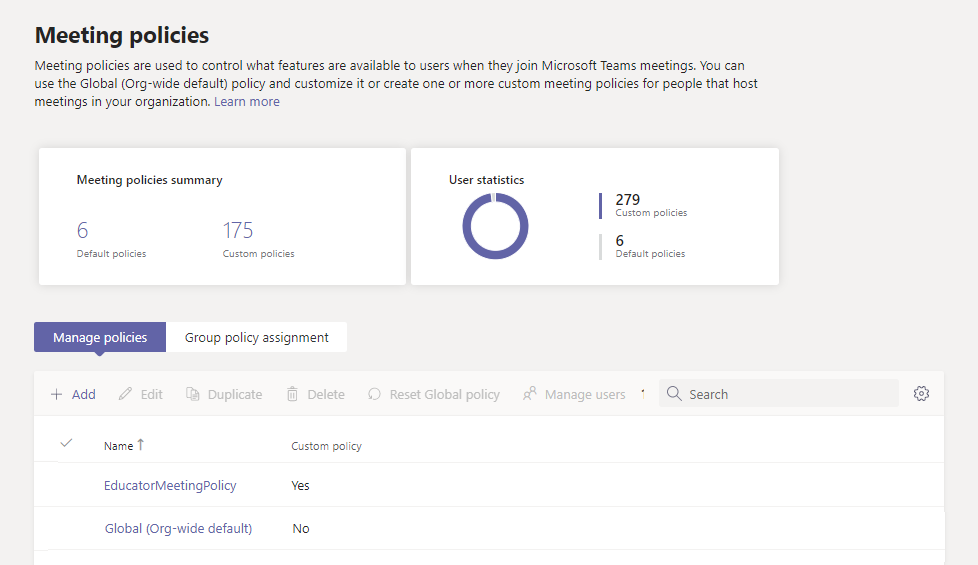
그룹에 정책 할당
다음 단계에 따라 직원과 교육자를 위한 보안 그룹을 만든 다음, 해당 보안 그룹에 EducatorMeetingPolicy라는 사용자 지정 모임 정책을 할당합니다.
시작하기 전
Important
그룹에 정책을 할당하면 정책 할당이 우선 순위 규칙에 따라 그룹의 구성원에게 전파됩니다. 예를 들어 사용자에게 정책을 직접 할당하는 경우(개별적으로 또는 일괄 처리 할당을 통해) 해당 정책이 그룹에서 상속된 정책보다 우선합니다. 즉, 사용자에게 직접 할당된 모임 정책이 있는 경우 보안 그룹에서 모임 정책을 상속받기 전에 해당 모임 정책을 사용자로부터 제거해야 합니다.
시작하기 전에 우선 순위 규칙 및 그룹 할당 순위를 이해하는 것이 중요합니다. 그룹에 대한 정책 할당에 대해 알아야 할 사항의 개념을 읽고 이해해야 합니다.
직원과 교육자는 보안 그룹에서 모임 정책을 상속받기 위해 이러한 모든 단계를 완료해야 합니다.
보안 그룹 만들기
먼저 직원과 교육자를 위한 보안 그룹을 만듭니다.
SDS( 학교 데이터 동기화 )를 사용하면 학교에서 보안 그룹 교육자와 학생을 쉽게 만들 수 있습니다. SDS를 사용하여 학교 정책을 관리하는 데 필요한 보안 그룹을 만드는 것이 좋습니다.
환경 내에서 SDS를 배포할 수 없는 경우 이 PowerShell 스크립트 를 사용하여 교직원 라이선스가 할당된 모든 직원 및 교육자를 위한 보안 그룹을 만들고, 다른 하나는 학생 라이선스가 할당된 모든 학생을 위한 보안 그룹을 만듭니다. 그룹을 최신 상태로 유지하려면 이 스크립트를 정기적으로 실행해야 합니다.
보안 그룹에 정책 할당
Microsoft Teams 관리 센터 사용
참고 항목
현재 Microsoft Teams 관리 센터를 사용하는 그룹에 대한 정책 할당은 Teams 통화 정책, Teams 통화 대기 정책, Teams 정책, Teams 라이브 이벤트 정책, Teams 모임 정책 및 Teams 메시징 정책에만 사용할 수 있습니다. 다른 정책 형식의 경우 PowerShell을 사용합니다.
Microsoft Teams 관리 센터의 왼쪽 탐색 창에서 모임>모임 정책으로 이동합니다.
그룹 정책 할당 탭을 선택합니다.
그룹 추가를 선택한 다음 그룹에 정책 할당 창에서 다음을 수행합니다.
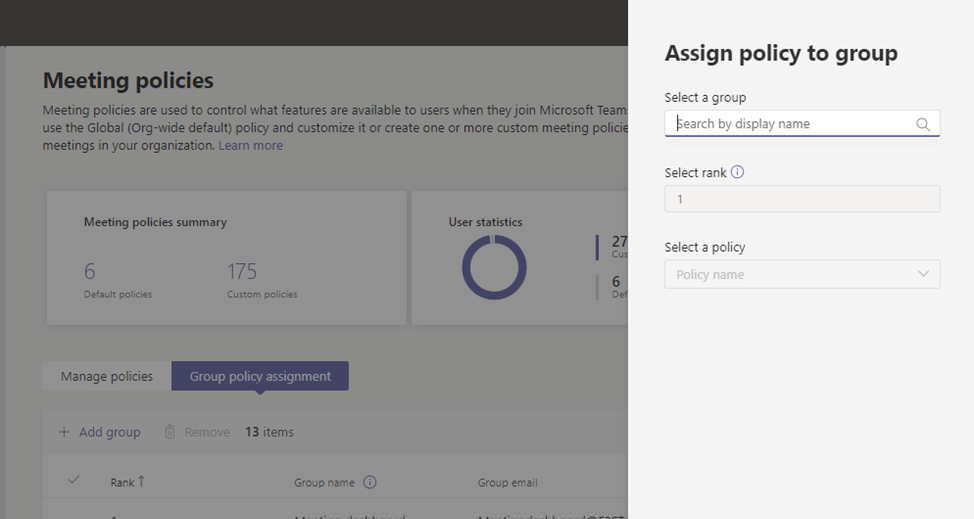
- 그룹 선택 상자에서 직원과 교육자를 포함하는 보안 그룹을 검색하고 추가합니다.
- 순위 선택 상자에 1을 입력합니다.
- 정책 선택 상자에서 교육자메팅정책을 선택합니다.
- 적용을 선택합니다.
그룹 정책 할당을 제거하려면 정책 페이지의 그룹 정책 할당 탭에서 그룹 할당을 선택한 다음 제거를 선택합니다.
그룹 할당의 순위를 변경하려면 먼저 그룹 정책 할당을 제거해야 합니다. 그런 다음 위의 단계에 따라 그룹에 정책을 할당합니다.
PowerShell 사용
참고 항목
현재 PowerShell을 사용하는 그룹에 대한 정책 할당은 모든 Teams 정책 유형에서 사용할 수 없습니다. 지원되는 정책 유형 목록은 New-CsGroupPolicyAssignment 를 참조하세요.
Microsoft Teams PowerShell 모듈 설치 및 연결
Teams PowerShell 모듈 을 설치하려면 다음을 실행합니다(아직 설치되지 않은 경우). 버전 1.0.5 이상을 설치해야 합니다.
Install-Module -Name MicrosoftTeams
다음을 실행하여 Teams에 연결하고 세션을 시작합니다.
Connect-MicrosoftTeams
메시지가 표시되면 관리자 자격 증명을 사용하여 로그인합니다.
그룹에 정책 할당
다음을 실행하여 직원 및 교육자를 포함하는 보안 그룹에 EducatorMeetingPolicy라는 모임 정책을 할당하고 과제 순위를 1로 설정합니다. 개체 ID, SIP(세션 시작 프로토콜) 주소 또는 이메일 주소를 사용하여 보안 그룹을 지정할 수 있습니다. 이 예제에서는 이메일 주소(staff-faculty@contoso.com)를 사용합니다.
New-CsGroupPolicyAssignment -GroupId staff-faculty@contoso.com -PolicyType TeamsMeetingPolicy -PolicyName "EducatorMeetingPolicy" -Rank 1
사용자에게 직접 할당된 정책 제거
사용자에게 정책을 직접 할당한 경우(개별적으로 또는 일괄 처리 할당을 통해) 해당 정책이 우선합니다. 즉, 사용자에게 직접 할당된 모임 정책이 있는 경우 보안 그룹에서 모임 정책을 상속받기 전에 해당 모임 정책을 사용자로부터 제거해야 합니다.
자세한 내용은 그룹에 대한 정책 할당에 대해 알아야 할 사항을 참조하세요.
다음 단계에 따라 직원과 교육자에게 직접 할당된 모임 정책을 제거합니다.
Microsoft Teams PowerShell 모듈 설치 및 연결
Teams PowerShell 모듈 을 설치하려면 다음을 실행합니다(아직 설치되지 않은 경우). 버전 1.0.5 이상을 설치해야 합니다.
Install-Module -Name MicrosoftTeams
다음을 실행하여 Teams에 연결하고 세션을 시작합니다.
Connect-MicrosoftTeams
메시지가 표시되면 Microsoft Entra ID에 연결하는 데 사용한 것과 동일한 관리자 자격 증명을 사용하여 로그인합니다.
사용자에게 직접 할당된 정책 할당 취소
다음을 실행하여 해당 정책이 직접 할당된 사용자로부터 모임 정책을 제거합니다. 전자 메일 주소 또는 개체 ID로 사용자를 지정할 수 있습니다.
이 예제에서는 전자 메일 주소로 지정된 사용자로부터 모임 정책이 제거됩니다.
$users_ids = @("reda@contoso.com", "nikica@contoso.com", "jamie@contoso.com")
New-CsBatchPolicyAssignmentOperation -PolicyType TeamsMeetingPolicy -PolicyName $null -Identity $users_ids -OperationName "Unassign meeting policy"
이 예제에서는 모임 정책이 user_ids.txt 텍스트 파일의 사용자 목록에서 제거됩니다.
$user_ids = Get-Content .\users_ids.txt
New-CsBatchPolicyAssignmentOperation -PolicyType TeamsMeetingPolicy -PolicyName $null -Identity $users_ids -OperationName "Unassign meeting policy"
그룹에 대한 정책 할당 가져오기
다음을 실행하여 특정 보안 그룹에 할당된 모든 정책을 확인합니다. SIP 주소 또는 전자 메일 주소를 사용하여 정책을 할당한 경우에도 그룹은 항상 그룹 ID로 나열됩니다.
Get-CsGroupPolicyAssignment -GroupId staff-faculty@contoso.com
사용자에게 할당된 정책 가져오기
다음을 실행하여 특정 사용자에게 할당된 모든 정책을 확인합니다. 다음 예제에서는 에 할당된 reda@contoso.com정책을 가져오는 방법을 보여줍니다.
Get-CsUserPolicyAssignment -Identity reda@contoso.com
사용자 일괄 처리에 정책 할당
다음 단계에 따라 강사라는 사용자 지정 모임 정책을 직원 및 교육자에게 직접 일괄 할당합니다.
PowerShell 사용
Microsoft Graph PowerShell 및 Teams PowerShell 모듈에 연결
이 문서의 단계를 수행하기 전에 Microsoft Graph PowerShell(할당된 라이선스로 사용자를 식별하기 위해) 및 Microsoft Teams PowerShell 모듈(해당 사용자에게 정책을 할당하려면)을 설치하고 연결해야 합니다.
Microsoft Graph PowerShell 설치 및 연결
관리자 권한으로 Windows PowerShell 실행한 다음 다음을 실행하여 Microsoft Graph PowerShell을 설치합니다.
Install-Module Microsoft.Graph -Scope CurrentUser
다음을 실행하여 Microsoft Entra ID에 연결합니다.
Connect-MgGraph
메시지가 표시되면 관리자 자격 증명을 사용하여 로그인합니다.
자세한 내용은 Microsoft Graph PowerShell SDK 시작을 참조하세요.
Microsoft Teams PowerShell 모듈 설치 및 연결
Teams PowerShell 모듈 을 설치하려면 다음을 실행합니다(아직 설치되지 않은 경우). 버전 1.0.5 이상을 설치해야 합니다.
Install-Module MicrosoftTeams
다음을 실행하여 Teams에 연결하고 세션을 시작합니다.
Connect-MicrosoftTeams
메시지가 표시되면 Microsoft Entra ID에 연결하는 데 사용한 것과 동일한 관리자 자격 증명을 사용하여 로그인합니다.
사용자 식별
먼저 다음을 실행하여 라이선스 유형별로 직원과 교육자를 식별합니다. 이는 organization 사용 중인 SKU를 알려줍니다. 그런 다음 교직원 SKU가 할당된 교직원 및 교육자를 식별할 수 있습니다.
Get-MgSubscribedSku | Select-Object -Property SkuPartNumber,SkuId
다음을 반환합니다.
SkuPartNumber SkuId
------------- -----
M365EDU_A5_FACULTY e97c048c-37a4-45fb-ab50-922fbf07a370
M365EDU_A5_STUDENT 46c119d4-0379-4a9d-85e4-97c66d3f909e
이 예제에서 출력은 교직원 라이선스 SkuId가 "e97c048c-37a4-45fb-ab50-922fbf07a370"임을 보여 줍니다.
참고 항목
Education SKU 및 SKU ID 목록을 보려면 Education SKU 참조를 참조하세요.
다음으로 다음을 실행하여 이 라이선스가 있는 사용자를 식별하고 모두 함께 수집합니다.
$SkuId = "e97c048c-37a4-45fb-ab50-922fbf07a370"
$faculty = Get-MgUser -Filter "assignedLicenses/any(x:x/skuId eq $($SkuId) )" -ConsistencyLevel eventual -CountVariable skuIdUserCount -All
대량으로 정책 할당
이제 사용자에게 적절한 정책을 대량으로 할당합니다. 정책을 할당하거나 업데이트할 수 있는 최대 사용자 수는 한 번에 5,000명입니다. 예를 들어 직원 및 교육자 5,000명 이상이 있는 경우 여러 일괄 처리를 제출해야 합니다.
다음을 실행하여 직원 및 교육자에게 EducatorMeetingPolicy라는 사용자 지정 모임 정책을 할당합니다.
New-CsBatchPolicyAssignmentOperation -PolicyType TeamsMeetingPolicy -PolicyName EducatorMeetingPolicy -Identity $faculty.ObjectId
참고 항목
TeamsMessagingPolicy와 같은 다른 정책 유형을 대량으로 할당하려면 할당하는 정책 및 PolicyName 정책 이름으로 변경 PolicyType 해야 합니다.
대량 할당의 상태 가져오기
각 대량 할당은 정책 할당의 진행률을 추적하거나 발생할 수 있는 오류를 식별하는 데 사용할 수 있는 작업 ID를 반환합니다. 예를 들어 다음을 실행합니다.
Get-CsBatchPolicyAssignmentOperation -OperationId 3964004e-caa8-4eb4-b0d2-7dd2c8173c8c | fl
일괄 처리 작업에서 각 사용자의 할당 상태 보려면 다음을 실행합니다. 각 사용자의 세부 정보는 속성에 있습니다 UserState .
Get-CsBatchPolicyAssignmentOperation -OperationId 3964004e-caa8-4eb4-b0d2-7dd2c8173c8c | Select -ExpandProperty UserState
사용자가 5,000명 이상인 경우 대량으로 정책 할당
먼저 다음을 실행하여 얼마나 많은 직원과 교육자를 가지고 있는지 확인합니다.
$faculty.count
전체 사용자 ID 목록을 제공하는 대신 다음을 실행하여 처음 5,000개, 다음 5,000개 등을 지정합니다.
New-CsBatchPolicyAssignmentOperation -PolicyType TeamsMeetingPolicy -PolicyName EducatorMeetingPolicy -Identity $faculty[0..19999].ObjectId
전체 사용자 목록에 도달할 때까지 사용자 ID 범위를 변경할 수 있습니다. 예를 들어 첫 번째 일괄 처리에 를 입력 $faculty[0..4999 하고, 두 번째 일괄 처리에 를 사용하고 $faculty[5000..9999 , 세 번째 일괄 처리에 를 입력 $faculty[10000..14999 하는 등의 작업을 합니다.
사용자에게 할당된 정책 가져오기
다음을 실행하여 특정 사용자에게 할당된 모든 정책을 확인합니다. 다음 예제에서는 에 할당된 hannah@contoso.com정책을 가져오는 방법을 보여줍니다.
Get-CsUserPolicyAssignment -Identity hannah@contoso.com
FAQ
Teams용 PowerShell에 익숙하지 않습니다. 자세한 내용은 어디에서 확인할 수 있나요?
PowerShell을 사용하여 Teams를 관리하는 방법에 대한 개요는 Teams PowerShell 개요를 참조하세요. 이 문서에서 사용되는 cmdlet에 대한 자세한 내용은 다음을 참조하세요.
- New-CsGroupPolicyAssignment
- Get-CsGroupPolicyAssignment
- New-CsBatchPolicyAssignmentOperation
- Get-CsBatchPolicyAssignmentOperation
- Get-CsUserPolicyAssignment
관련 항목
피드백
출시 예정: 2024년 내내 콘텐츠에 대한 피드백 메커니즘으로 GitHub 문제를 단계적으로 폐지하고 이를 새로운 피드백 시스템으로 바꿀 예정입니다. 자세한 내용은 다음을 참조하세요. https://aka.ms/ContentUserFeedback
다음에 대한 사용자 의견 제출 및 보기